Kuinka asentaa Kysy kysymys -painike sivustoon? Käytämme punaisen auttajajärjestelmää

- 4543
- 210
- Steven Hermann
Sisältö
- Asenna online -konsultin muoto Red Helperiltä
- Johtopäätös
Hei ystävät! Päätin tänään siirtyä vähän tietokoneiden aiheesta ja kertoa sinulle vähän sivustoista. Rakastan sivustoja, rakastan heidän luomustaan, optimointia ja myynninedistämistä. Teen pääasiassa itselleni sivustoja, äskettäin tein sivuston käyntikortin. Tässä artikkelissa haluan kertoa sinulle kuinka lisätä painike sivustoon ilman huolta sivustolle "Kysy kysymys". Tarkemmin sanottu.

Kysyt todennäköisesti heti, miksi tällä sivustolla ei ole tällaista painiketta, jotta voit puhua kanssani verkossa? Vastaan, minulla on tarpeeksi kysymyksiä sekä kommenteissa että postissa 🙂, jos asennat uuden online -tukijärjestelmän Punainen auttaja, silloin en yleensä jätä tietokonetta.Kuten todennäköisesti jo olet ymmärtänyt, käytän punaisen auttajajärjestelmää asentaaksesi sivustoon. Hyvä järjestelmä online -konsultin järjestämiseen sivustolla.
Ja ennen kuin siirryt tämän artikkelin tekniseen osaan, kerron sinulle vähän itse punaisen auttajajärjestelmästä ja siitä, mitä sen kanssa voidaan tehdä.
Järjestelmän kuvausta voidaan katsella myös Redhelper -verkkosivustolla.rulla. Joten punaisen auttajan avulla voimme lisätä seuraavan painikkeen sivustoomme:
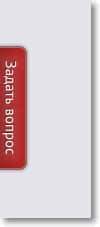
Kun napsautat tällaista painiketta, online -konsultointiikkuna tulee näkyviin hyvin tai offline -tilassa.
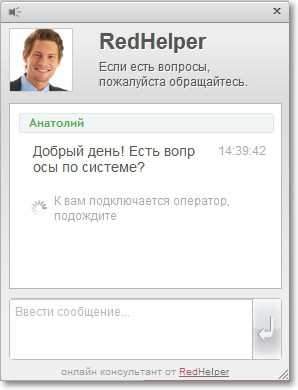
Olet todennäköisesti jo tavannut tällaiset painikkeet monilla sivustoilla. Nämä ovat pääasiassa verkkokauppoja, käyntikorttisivustoja jne. D. Tällaisilla sivustoilla online -konsultin muoto on erittäin hyödyllinen ja tämä lisää luottamusta sivustoon. Lisäksi tämä on erittäin kätevä vierailijalle, hän voi saada vastauksen kysymyksiin, jotka kiinnostavat häntä muutamassa minuutissa, ja jos konsultti ei ole verkossa, jätä kysymys ja saat vastauksen esimerkiksi e -.
On myös mahdollisuus kääntyä vierailijan puoleen ja tarjota hänelle apua. Kuten edellä kirjoitin, siellä on offline -järjestelmä, ts. Vierailija jättää kysymyksen, operaattori pitää sitä ja lähettää vastauksen. En kirjoita mitään muuta, voit tutustua kaikkiin mahdollisuuksiin Red Helper System -sivustolla.
No, nyt minä, kuten luvattu, esittelen punaisen auttajan asennuksen ja asettamisen.
Asenna online -konsultin muoto Red Helperiltä
Järjestelmän asentamisen tulisi kestää kolme minuuttia, nyt tarkistamme :).

Siirrymme Redhelper -palvelun pääsivulle.Ru ja napsauta punainen painiketta "asenna".
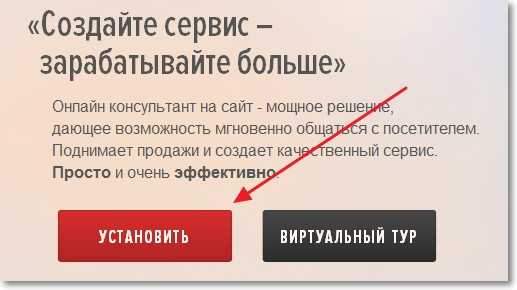
Tariffeja on kaksi: "Vapaa" Ja "Tehokas". Valitse, mikä sopii sinulle ja napsauta "Valitse" -painiketta. Jos kysyt, mikä on ero maksetun ja ilmaisen tariffin välillä, niin tietysti järjestelmän toiminnallisuudessa, maksetulla versiolla on paljon enemmän toimintoja. Ilmaisella tariffilla on mahdollista testata kaikki maksetun tariffin tehtävät 15 päiväksi.
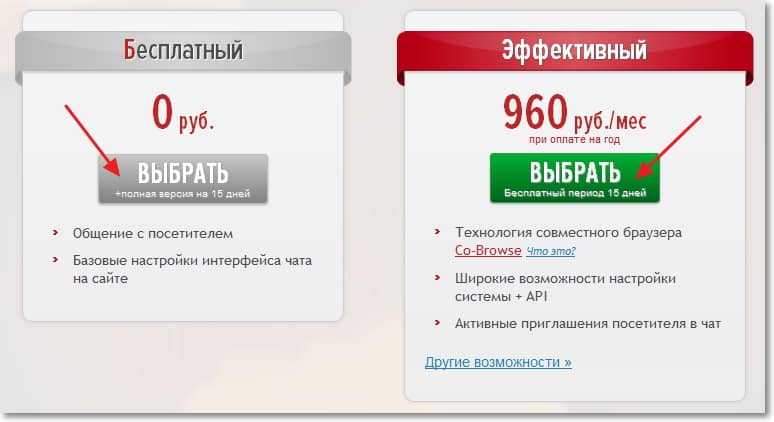
Täytämme rekisteröintilomakkeen ja napsautamme "asenna" -painiketta.
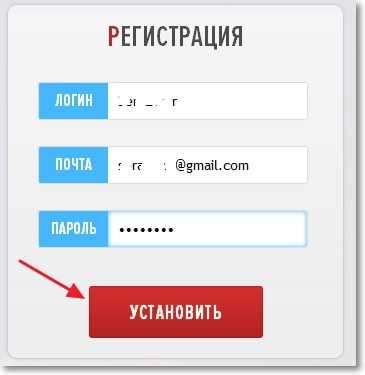
Me jatkamme. Ohjaa meidät sivulle, jossa toisessa vaiheessa Nast on koodin asennus. Kopioi koodi ja aseta se sivustollemme ennen koukkutunnistetta , No, kaikki on yksinkertaista täällä.
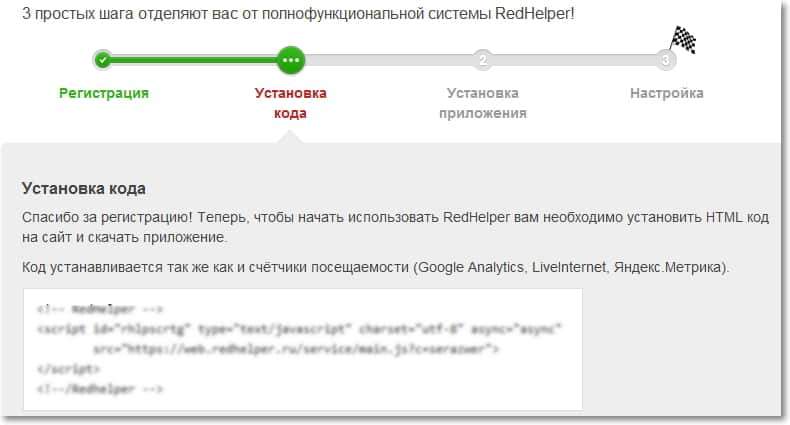
Kun koodi on asennettu sivustoon, "Kysy kysymys" -painike ilmestyi heti.
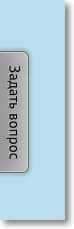
Ja seuraava vaihe ilmestyi järjestelmän asennussivulle. Seuraava vaihe on "sovelluksen asennus". Tämä on tavallinen sovellus tietokoneelle, jonka kanssa järjestelmää on mahdollista hallita, vastata viesteihin jne. D.
Voit ladata ja asentaaksesi ohjelman Red Helper -sovelluksesta napsauttamalla vain "Lataa liite" -painiketta. Ikkuna aukeaa, jossa valitaan "Käynnistä".
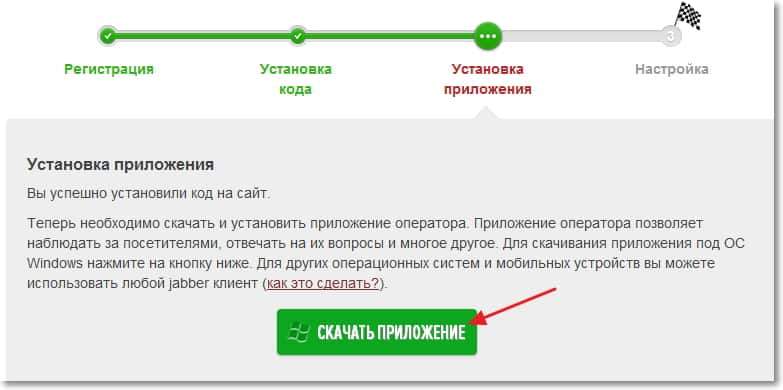
Kun asennustiedosto on ladattu, ohjelman asennus alkaa. En kuvaile tätä prosessia, kaikki on hyvin yksinkertaista, sinun on painettava seuraavaa painiketta useita kertoja, kaikki on tavallista. Ohjelman asentamisen jälkeen "Redhelper" Käynnistyy automaattisesti, jos ei, aloita se tarraan työpöydällä.
Ikkuna tulee näkyviin, jolle syötämme kirjautumisen aikana ilmoituksen ja salasanan. Jos olet jo unohtanut heidät, voit nähdä heidät ilmoittamaan rekisteröinnin aikana, ne lähetettiin sinne. Mukavuuden vuoksi voit myös asentaa tarkistukset lähellä "Muista salasana" ja "Kirjoita automaattisesti".
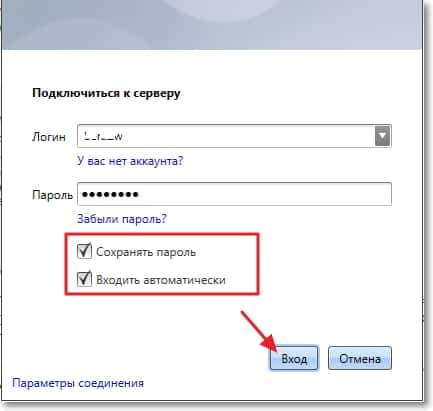
Ohjelman toiminnallisuus rehellisesti, erittäin iloisesti yllättynyt minua, ei odottanut. Aluksi ohjelmalla piiloutuu ilmoituspaneeliin. Itse ohjelma näyttää heti luettelon sivuston kävijöistä tällä hetkellä, tämä on siistiä. Lisäksi jokaisen vierailijan lähellä on kaksi painiketta. "Selain käyttäjän silmien läpi" - antaa sinun seurata sivuston vierailijaa ja "lähettää vakiokutsun", napsauttamalla tätä painiketta näkyy sivustolla tervehdys ja ehdotus apua varten vierailija.
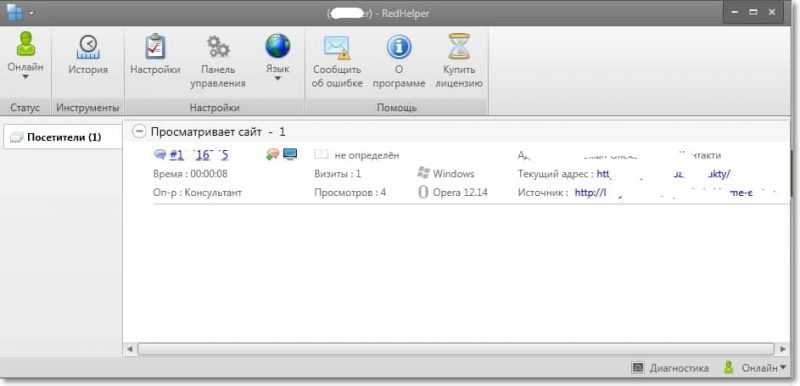
Jos sivuston vierailija lähettää viestin lomakkeen kautta, niin se ilmestyy heti Red Helper -ohjelmaan, opit tästä äänisignaalin avulla. Ja jo itse ohjelmasta voit kommunikoida vierailijan kanssa.
Nyt vähän painikkeen ulkonäön ja ikkunan lähetysikkunan kokoonpanoista.
Ohjelmaikkunassa on kaksi painiketta: “Asetukset” ja “Management”. Jos painat "asetuksia", niin ikkuna itse ohjelman asetusten kanssa avataan. Ja ”Hallintapaneeli” -painike avaa sivun selaimessa, jolla voit määrittää painikkeen ulkonäön, Windows Online -keskustelun, offline -viestejä, muuttaa operaattorin tekstiä ja valokuvia.
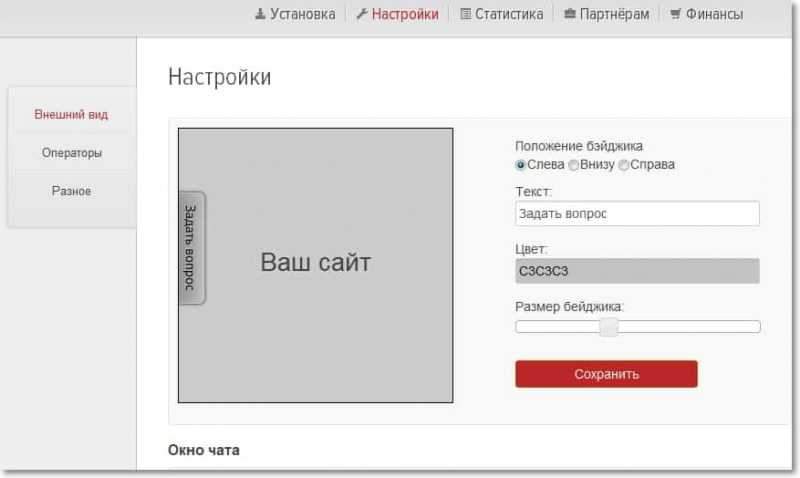
Johtopäätös
Lopuksi haluan ottaa varastossa ja kirjoittaa muutaman sanan punaisen auttajajärjestelmästä.
Jos sinulla on oma sivustosi, ehkä tämä on yrityksesi verkkosivusto, olen vain varma, että sivustosi tarvitsee tällaista online -tukea. Jos et halua asentaa Red Helper itseäsi sivustoon, ota yhteyttä asiantuntijoihin, jotka esimerkiksi ovat tehneet sivuston sinulle.
Pidin todella järjestelmästä, varsinkin kun olen asentanut heidän ohjelmansa tietokoneeseen ja näin sen toiminnallisuuden. Kaikki tehdään hyvin harkittu, kätevästi ja yksinkertainen, opit työskentelemään ohjelmistojen kanssa muutamassa minuutissa. Myös sivuston painikkeen asettamisen yksinkertaisuus ja itse lähetysikkuna oli myös tyytyväinen.
Markkinoiden haluttu tuote arvoinen ja mikä tärkeintä,. Jos sinulla on kysyttävää, kysy heiltä kommentteissa, selvitämme sen. Toivottaen!
- « Yleiskatsaus ESET NOD32 Smart Security 6. Vinkit ja suositukset
- Kytketty jonkun toisen, avoin Wi-Fi-verkkoon. Voivatko he löytää minut ja mitä tapahtuu? »

